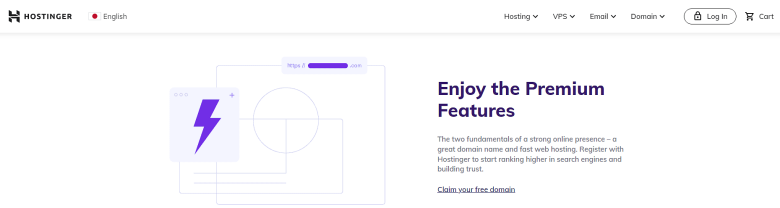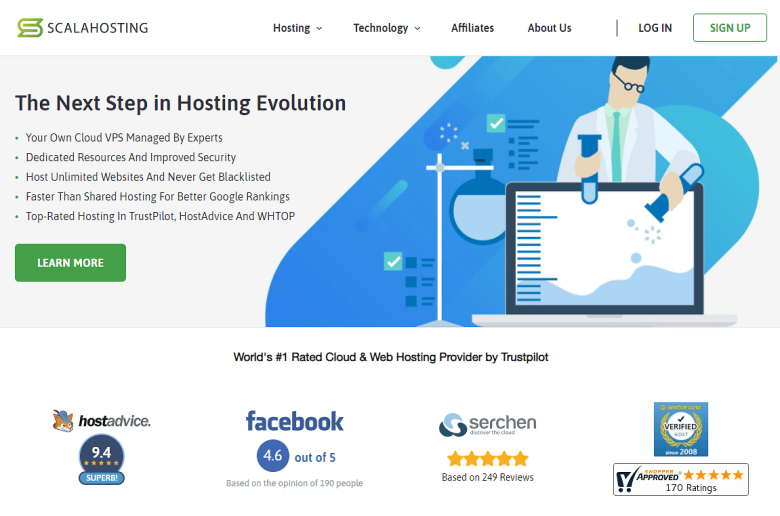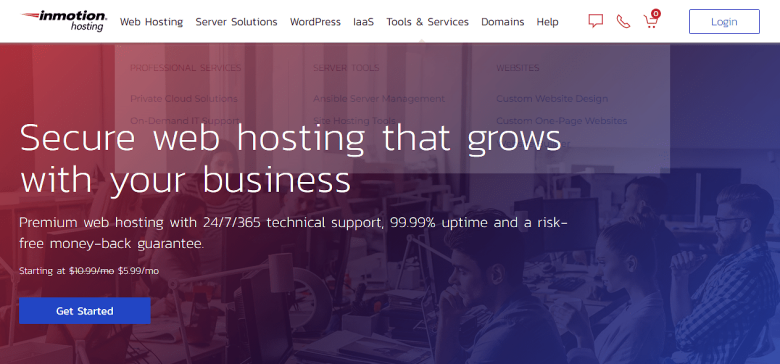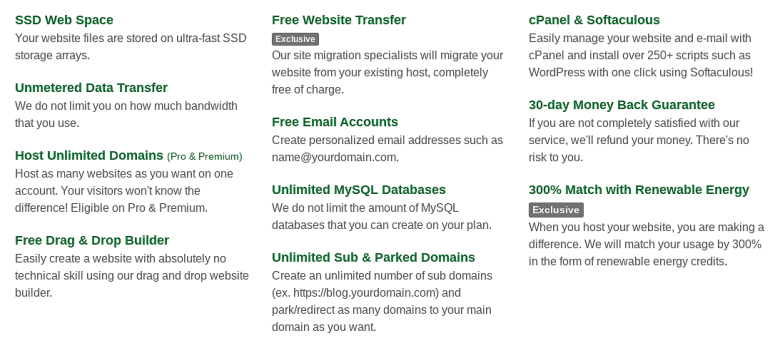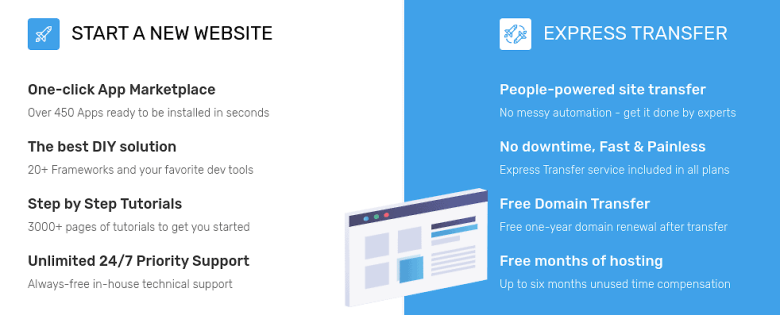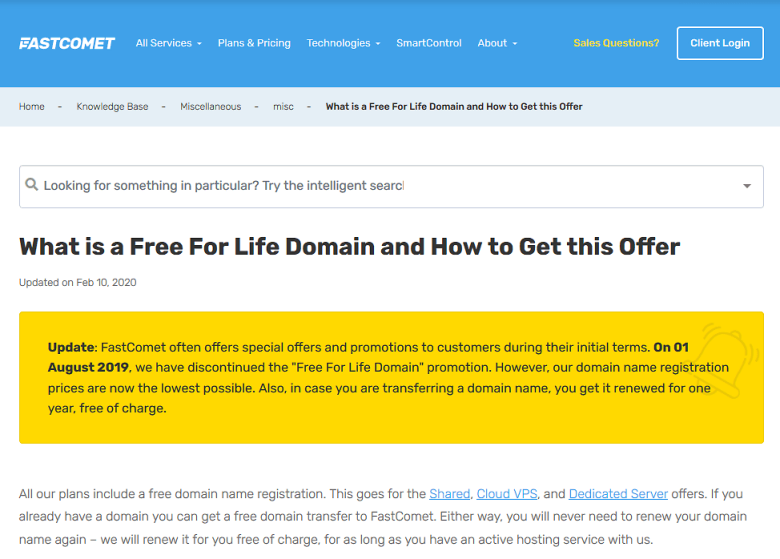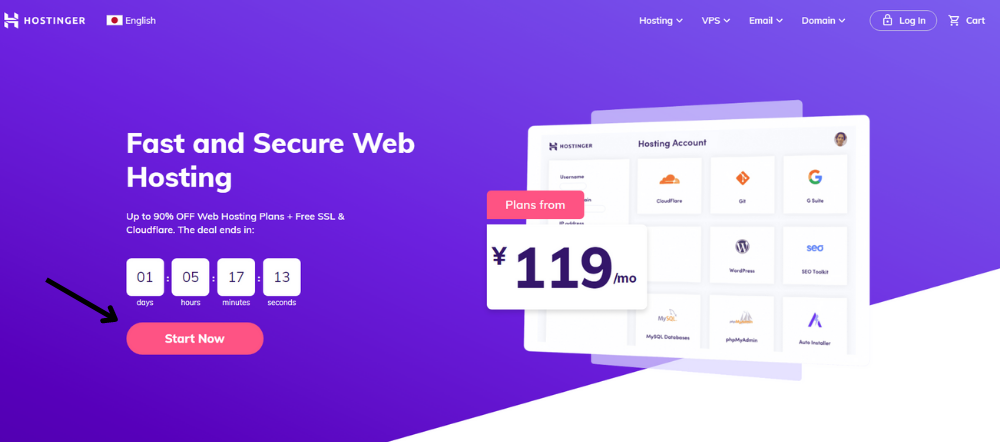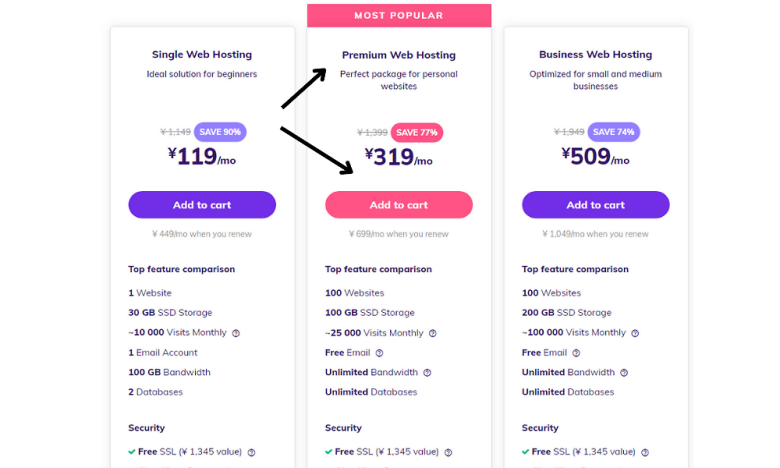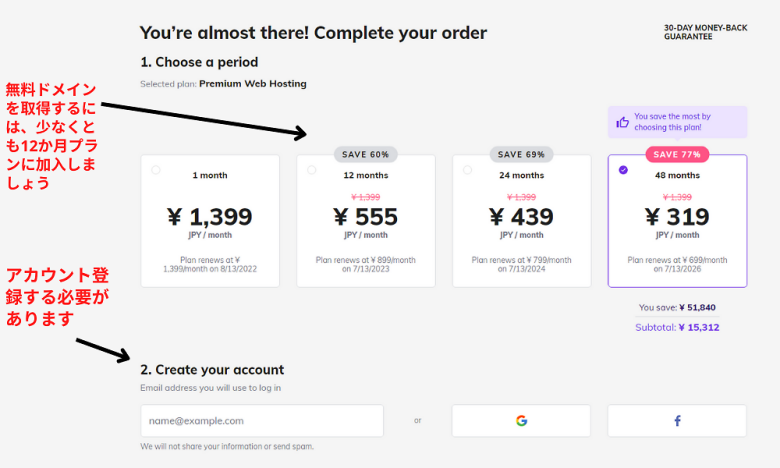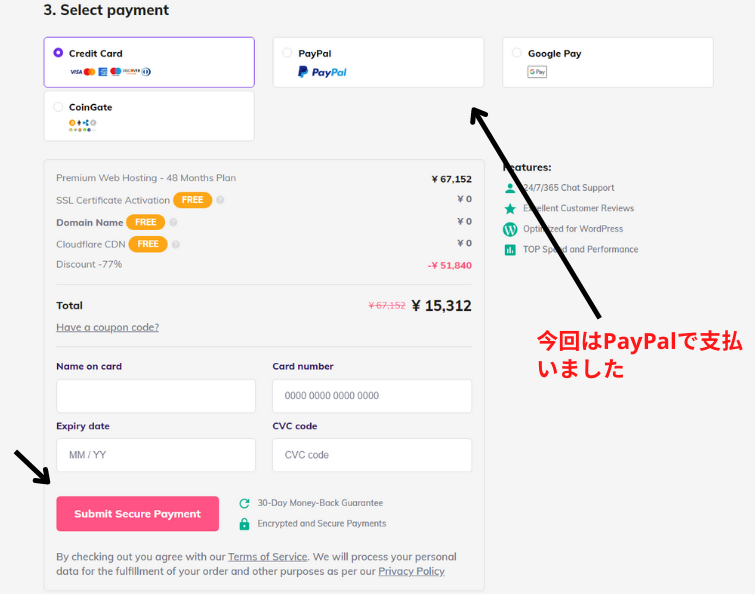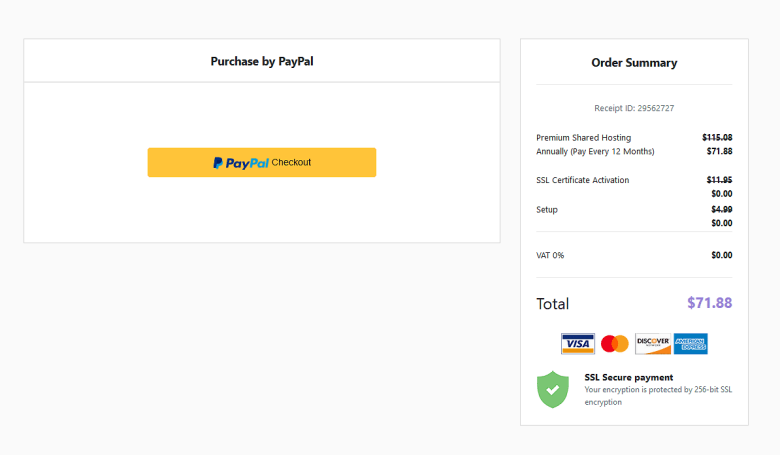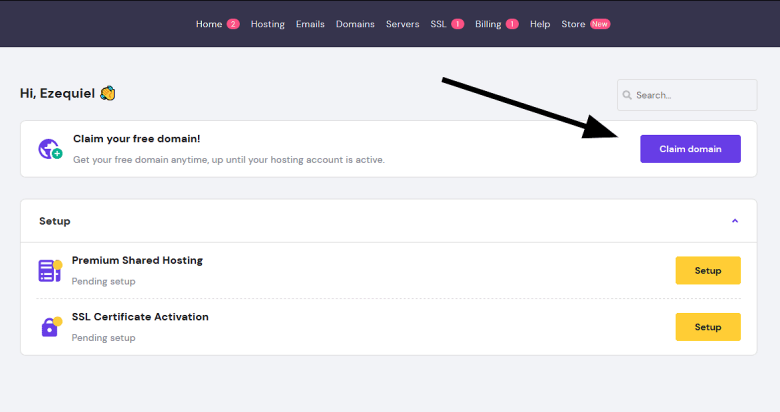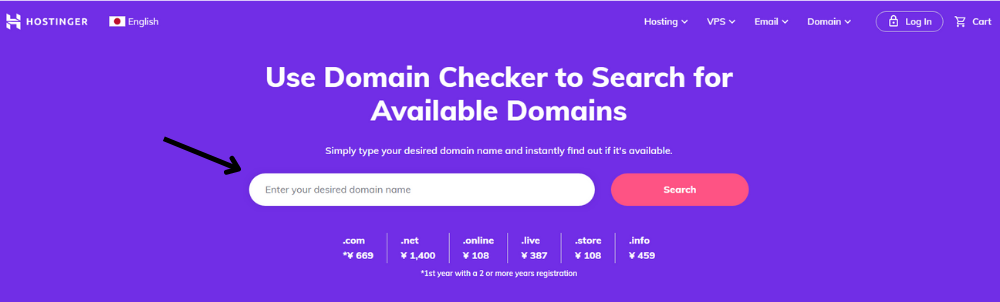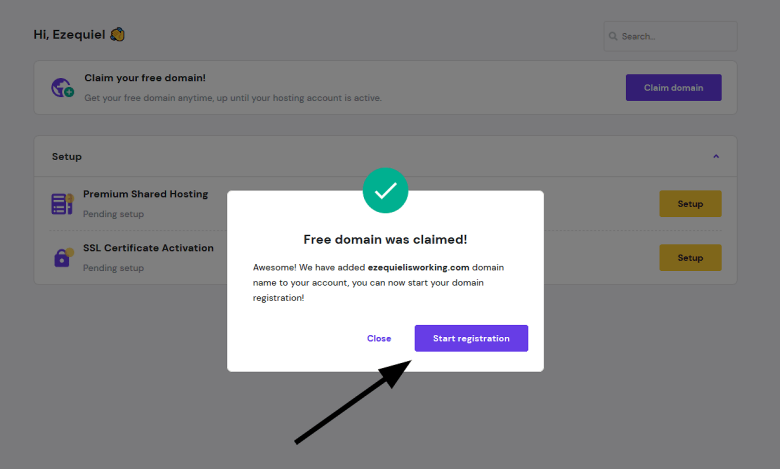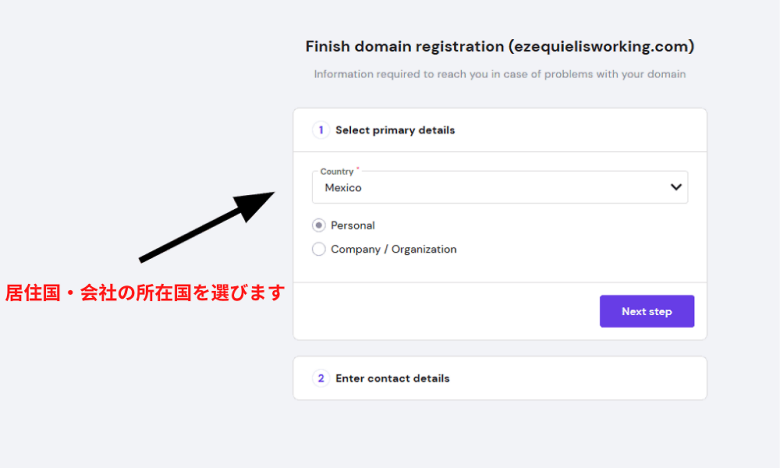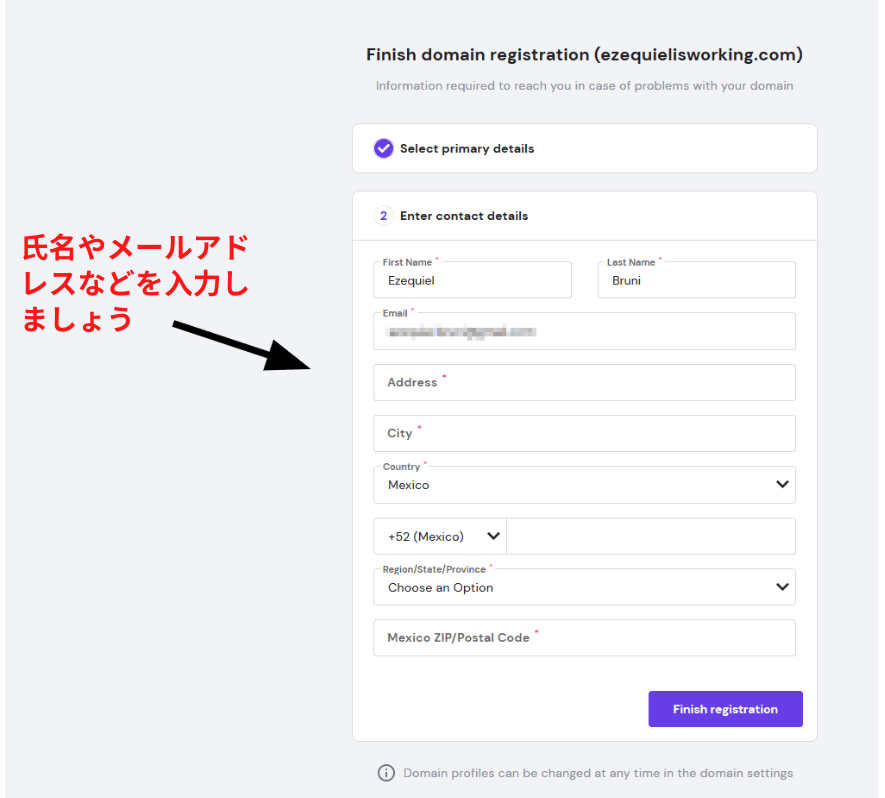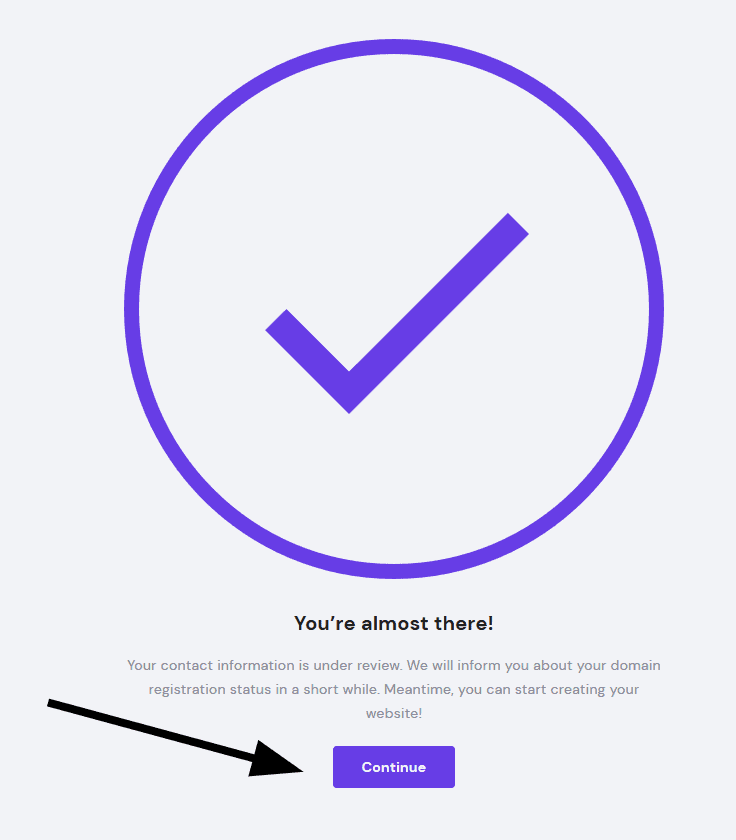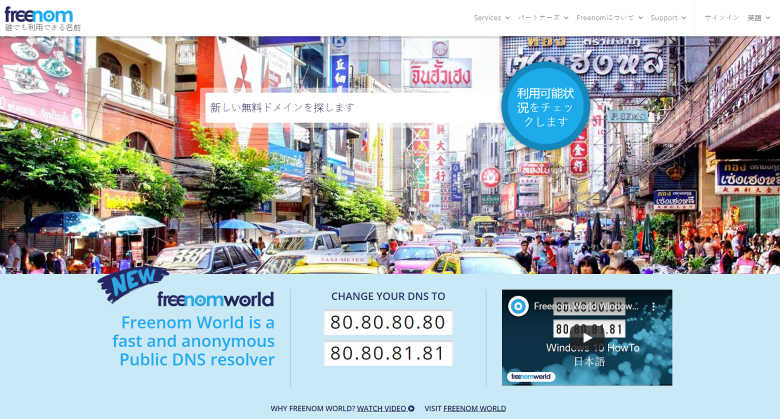ドメイン名がなければホームページは公開できませんが、高額の独自ドメインを取得しなくてもOK!当サイトでは、サイト関連サービスのお得情報をご紹介しているのですが、無料で独自ドメインを取得できるサービスもあるのです。
ドメインレジストラやレンタルサーバを徹底調査したところ、完全無料で独自ドメインを取得できる方法がいくつかあることが分かりました。「一定期間だけ無料」というケースもありますが、なかには独自ドメインがずっと無料で使えるサービスもあります。
Freenomで無料ドメインを取得する、レンタルサーバやサイトビルダーのプランに加入して取得するなど、さまざまな方法で独自ドメインを取得できます。
さっそく、無料でドメインを取得する方法をご紹介します!
お急ぎですか?2025 年に無料ドメインを取得できるレンタルサーバはこちら!
Hostinger Scala Hosting InMotion Hosting
他にも2社をご紹介 │比較表 │よくある質問
無料ドメイン付きレンタルサーバに加入する
この方法はお金がかかりますが、ドメイン自体は無料で取得できます。 レンタルサーバプランに加入すると、ドメイン名のコストを負担してくれることが多いのです。
無料なのは1年目だけであることが一般的ですが、ホームページ作成費用を節約できます。
ドメイン名の仕組み、ビジネスに合ったドメイン名の決め方について、
こちらのガイド をご覧ください。
無料ドメインとレンタルサーバをセットで入手するメリット・デメリット
メリット:
最短時間で、とても簡単にドメインを設定できる。 レンタルサーバと一緒にドメインを購入すれば、新しく作成したホームページにドメインを接続するのはとても簡単です。一般的に、この作業は自動的に行われるため、ネームサーバーやDNSレコード、IPアドレスなどの複雑な設定は不要です。クリック操作で設定が完了します。ドメインとホスティングを一元管理できる。 何らかの変更を加える必要がある場合、レンタルサーバとドメイン企業のサイトを行き来しなくて済みます。しばらく前にこの方法でドメインを取得したことがあるのですが、本当に手間がかかりませんでした(別の理由で現在はドメインレジストラを利用しています)。カスタマーサポートの問い合わせ先に迷わない。 ドメイン名に関するトラブルに遭遇した場合、レンタルサーバのサポートチームとドメインレジストラのサポートチームにたらい回しにされることがあります。時間の無駄ですし、面倒です。両方とも同じ企業に任せる方が、トラブルを解決しやすいでしょう。メールアドレスを管理しやすい。 メールアドレスの管理に関するトラブルは少ないものの、レンタルサーバからドメインを取得する方がメールアドレスを容易に設定できます。.comドメインを無料で取得できる。 最も有名なドメイン拡張子は「.com」「.org」「.info」ですね。これらの拡張子は見慣れていますから、訪問者と検索エンジンから信頼感を得られます。「他の拡張子は絶対に選ぶべきではない」とは言いませんが、知名度の高いドメイン拡張子を検討することをおすすめします。ドメインが1年だけでも無料になれば、かなり節約できます。
デメリット:
無料なのは1年間だけ。 残念ながら、更新料金は避けられません。従来的なドメインレジストラからドメインを購入するより、レンタルサーバは更新料金が高いことがあります。特定のプランしか無料ドメインが付帯しないことが多い。 Hostingerの一番安いレンタルサーバプランに加入しても、無料ドメインは取得できません。2番目に安いプランを選ぶ必要があります。他のホスティング企業も同様です。一部のTLDしかサポートしていないことが多い。 TCDとは、「トップレベルドメイン」の頭文字をとったもので、ドメイン名の後ろに付く拡張子のことです(.comや.orgなど)。ドメインレジストラは、数百種類のTLDに対応していますが、レンタルサーバの場合、「.com」「.org」「.info」などの主要なドメイン拡張子しかサポートしていないことがあります。
(約5社と書いた理由は後述します。)
レンタルサーバに加入するなら、高性能かつ激安のHostingerが一番おすすめです 1位に輝いたのはHostinger(ホスティンガー)です! Hostingerは高品質かつ格安であることから、何年も前から大好評のレンタルサーバなのです。
初めてホームページを作成する場合、ぜひHostingerをご検討ください。 共用レンタルサーバプランは初心者向けですが、中級・上級ユーザーも大満足のはずです。
レンタルサーバは科学ですが、ロケットのイラストがないのはがっかりです Scala Hosting(スカラ・ホスティング)の主なサービスはVPSですが、 共用レンタルサーバもかなり優れています 。 また、リアルタイムで脅威を監視する「SShield」が内蔵されていることから、セキュリティも重視していることがうかがえます。
特に注目したいのは、WordPressのプロに相談できることです。サイト関連のトラブルには対応しないホスティング企業が多いなか、
Scala HostingはレンタルサーバだけでなくWordPressでのサイトの運営に関する問い合わせにも応じてくれます 。
手頃な価格で高品質ホスティングを提供しています InMotion Hosting(インモーション・ホスティング)は、スモールビジネスから大企業まで、さまざまなビジネス向けにレンタルサーバを提供しています。 全プランにおいて帯域は無制限で、メールアドレスも無料で作成でき、無料マーケティングツールや広告クレジットなどの追加特典もいくつかあります。
WordPressサイトが高速で表示されるようレンタルサーバを構築することも可能 で、InMotion Hostingが開発したWordPressプラグインを利用すると、WordPressがドラッグ&ドロップで操作できるサイトビルダーに様変わりします。有料ですが、ウェブデザインサービスも提供しているのは珍しいですね。
GreenGeeksは、ホームページ作成に必要なものをすべて提供しており、環境に優しいサービスです。素晴らしいと思いませんか? GreenGeeks(グリーン・ギークス)は「世界を救いたい」と考えるITオタクたちが立ち上げたレンタルサーバ企業です。 データセンターはすべて再生可能エネルギーで運営されていますし、余分な電力は地域の送電網に戻しています。
GreenGeeksはサーバにLitespeedやLSCacheなどの最先端技術を採用していますから、サイトがスムーズかつ高速で表示されます。さらに、
GreenGeeksのサポート体制は最高です。
無料ドメインは取得できませんが、ドメインをFastCometに移管すると、ドメイン料金が1年間無料となります
冒頭で「約5社」と書いたのは、FastCometの場合、独自ドメインを無料で取得できるわけではないからです。最新のサーバ技術を採用し、世界中にデータセンターがある
FastCometは、 高速なのが最大の売りで、Webページは素早く表示されます 。 便利なサイトビルダーも利用可能です。
しかし、FastCometの無料ドメイン方針は奇妙です。以前、FastCometは永久無料ドメインを提供していることが魅力の1つだったのですが、残念ながら廃止されてしまい、
現在無料なのはドメイン移管だけ なのです。
良いことがずっと続くとは限りません
すでに他社からドメインを取得してある場合、
FastCometに移管するのは無料です (他社だと、ドメイン移管は有料であることも)。また、1年目はドメイン更新料を負担してくれます(珍しいですね)。
すでにドメインをお持ちの場合、無料移管サービスは見逃せません 。
Hostingerで無料ドメインを取得する方法
ここでは、Hostingerで独自ドメインを無料で取得する方法をステップごとに解説します。
まず、Hostingerのホームページにアクセスし、ピンク色のボタンをクリックします。 下のスクリーンショットと見た目が違うかもしれません。
ピンク色のボタンをクリックします
次に、料金プランを選びます。
最低でもプレミアムプランに加入 する必要があります。ドメインが1年間無料になるプランのうち、一番安いのはプレミアムプランなのです。
料金は変わることにご注意ください。この画像はあくまで参考です。 次に、何か月分の料金を支払うか選びましょう。 無料ドメインを取得するには少なくとも12か月分を前払いしなければなりません。
アカウント登録も忘れずに。 メールアドレスを入力するか、Facebook、GitHub、Googleプロフィールを使うこともできます。
今回はGoogleで加入しました
支払い方法を選び、一番下のボタンをクリックします。
クレジットカード、PayPal、仮想通貨、Google Payで支払えます
次の画面で決済が行われます。クレジットカード情報を入力するか、PayPalの黄色のボタンをクリックしましょう。
簡単ですね。
注文内容を確認します
支払いが済むと、Hostingerは数分で準備を行ってくれます。
準備ができたら、紫色のClaim domainボタンをクリックし、無料ドメインを取得しましょう。
ホーム画面から無料ドメインを取得できます
この時点で、人間であること証明する必要があります。利用可能なドメインを検索し、ドメイン拡張子を選ぶポップアップ画面が表示されるのですが、スクリーンショットを撮るのを忘れてしまいました。
スクリーンショットを撮るためだけにもう1年分のホスティングを購入したくなかったので、代わりに、Hostingerのサイトで似たような検索が行える画面を載せておきます。ごめんなさい!
上の画像はHostingerのドメイン検索画面であり、実際の画面は少し違います
この時点でミスに気付いたのですが、
Start registrationボタンをクリックすると、独自ドメインがICANNに正式に登録されます 。これは別のプロセスなのです。
ここからは簡単です 次の画面で、ドメイン登録先の国を選びます。 また、個人なのか、組織なのか選択します。
簡単だと思いませんか?
最後に、ドメイン登録先の住所を入力します。会社の住所がなければ、自宅の住所で構いません。
ドロップダウンメニューにメキシコの一部の州は表示されませんでした。変ですね
Continueボタンをクリックし、サイトの設定を済ませましょう。
サイトのセットアップに進みましょう
以上です!新しいドメイン名を取得できました。
Freenomから無料ドメインを取得する
無料なのは最高ですね Freenomなら、100%無料でドメインを取得できます。 ドメイン登録料が発生しない5つの小国、すなわちトケラウ(.tk)、マリ(.ml)、ガボン(.ga)、中央アフリカ共和国(.cf)、赤道ギニア(.gq)のドメイン拡張子を使うことになります。
Freenomを活用すれば、 誰でも無期限で無料ドメインを取得できます 。 Freenomはドメインを検索して取得するだけなので、GoDaddyと同じように使えます。
ちなみに、Freenomは有料ドメイン名も販売しています。
Freenomからドメインを取得するデメリット 無料ドメインにはいくつか欠点があります。 まず、「.tk」などのドメイン拡張子は詐欺やマルウェアのために悪用されてきたという背景があり、このドメイン拡張子を選んでしまうと、Googleなどの検索エンジンに「信用できない」と思われてしまいます。SEOに悪影響を及ぼすかもしれません。
2つ目に、Freenomで取得した無料ドメインは、やや厳しいコンテンツポリシーの対象です。 例えば、広告サイトのために無料ドメインは使えないので、小規模なビジネスサイトはアウトです。また、「準備中」や「近日公開」のままで放置するのもNGです。
3つ目に、無料ドメインはあなたが所有するものではありません。Freenom(またはドメインが割り当てられた国)は、ドメインを返すよう求める権利があります。 利用者は料金を払っていませんから、いつまでも使い続けられるなどという保証はないのです。さらに、ドメインは移管できません。
最後に、ドメイン名に使えるキーワードは限られています。 辞書に載っている一般的な単語を含むドメインや、1~3文字のドメインは「特殊ドメイン」と見なされ、有料となります。
以上のようなデメリットがあるとは言え、小規模な個人サイトを作る場合は無料ドメインが良いかもしれません。「.gq」はファッションブログにピッタリのドメイン拡張子ですね。
無料ドメインを取得できるホームページ作成ソフトを利用する
レンタルサーバに無料特典が付いてくるのと同様に、ホームページ作成ソフトも何らかの特典を提供していることは珍しくありません。
少なくとも1年分の料金を支払えば、1年目はドメインが無料で取得できる のです。
また、「yoursite.wix.com」や「yoursite.weebly.com」などのサブドメインを使うこともできます。無料プランはホームページ作成ソフトを体験するためにありますが、無料サイトのURLにサブドメインが付きます。
長期的に会社のサイトを運営する場合、サブドメインの使用はおすすめしません。ブランドイメージに悪影響を及ぼしますし、SEOにも良いとは言えないからです。
他社の名前を含むドメイン名は使いたくありませんね。
無料ドメインを取得するのにおすすめのホームページ作成ソフト
Wix Site123 Squarespace Weebly
1 Wixの年間プランをお買い上げいただくと、ドメインとレンタルサーバーが無料に!
初めてご購入いただくお客様限定の特別オファーです。
激安でドメインを取得する方法
ドメインに充てる予算がある場合は、GoDaddyなどのドメインレジストラから取得しましょう。他にもドメインレジストラはいくつかあります。
一般的に、レンタルサーバ企業からドメインを取得するより、ドメイン専門企業の方がお得です。 おすすめのドメインレジストラと、取得可能な一番安いドメイン拡張子をご紹介します。
NameCheap:ホスティングサービスはおすすめしませんが、Namecheapは信頼性の高いドメインを提供しています。一番安いドメイン拡張子(1年目)は、.xyz、.cloud、.icu、.icyou、.website、.club、.monster、.fun、.online、.siteなど。
Porkbun :一番気に入っています。一番安いドメイン拡張子(1年目)は、.buzz、.monster、.xyz、.club、.work、.best、.casa、.cyou、.fit、.fun、.icu、.online、.topなど。GoDaddy:ドメイン業界最大手ですが、ホスティングは他社サービスを利用すべきでしょう。一番安いドメイン拡張子(1年目)は.eu、.com.mx、.pl、.uk、.uno、.website、.xyz、.monster、.fun、.site、.pw、.online、.club、.co.ukなど。
独自ドメインを無料で取得するおすすめの方法
独自ドメインを取得する方法はたくさんありますから、「どれでもいいのでは?」と思うかもしれません。しかし、
原則として、レンタルサーバに付帯する無料ドメインを使うと良いでしょう。特にオンラインビジネスを始めたばかりであれば、無料ドメイン付きレンタルサーバを活用するのがお得です。
長期的に見ると一番安いとは言えませんが、.comなど知名度の高いドメイン拡張子を激安で使えるのですから、使わないのはもったいないと思います。
また、レンタルサーバ企業にドメイン管理を任せられるのはとても便利です。 1年後には、ビジネスサイトからの収入をドメイン料に充てられるはずです。
特に
Hostingerがおすすめ です。
破格のレンタルサーバと、初心者でも使いやすいインターフェースが特長 の優れたサービスとなっています。
予算があり 、手厚いサポートを重視するなら GreenGeeksが良いでしょう 。 カスタマーサポートの対応が良ければ、安心して利用できますね。
無料ドメインなしのレンタルサーバプランに加入したい方は
NameCheapのお得な割引をご利用ください 。
無料で独自ドメインを取得できるサービスを比較表にまとめました。
よくある質問
無料で.comの独自ドメインは取得できますか?
はい。レンタルサーバの多くは、特典として無料ドメインが付いてきます 。レンタルサーバの1年分の料金を前払いすれば、1年目は独自ドメインが無料になるのです(なお、年払いの方が月払いよりお得です)。一番安いプランに必ず無料ドメインが付くとは限りませんが、何らかの形で無料ドメインを取得できるはずです。
無料ドメインを取得できる高品質レンタルサーバをお探しの方は、こちらのクーポンページ
すべてのレンタルサーバに無料ドメインが付きますか?
いいえ、すべてではありません。例えば、FastCometはドメイン移管しか無料ではありません 。また、ドメイン名どころか、移管さえも無料で行わない企業もあります。無料ドメイン付き高品質ホスティングについて、2025 年におすすめのレンタルサーバ
レンタルサーバは必要ないのですが、独自ドメインだけ取得することはできますか?
もちろんです!ドメイン名だけ取得したい場合、PorkbunやNamecheapなどのドメインレジストラ を利用するのが最も一般的です。ドメインレジストラはドメイン管理が専門ですから、ドメイン関連サービスが充実している傾向があります。また、レジストラから独自ドメインを取得すれば、レンタルサーバをいつでも乗り換えられるという利点があります。
独自ドメインを永久に取得する方法は?
ドメイン名は定期的に更新する必要があるため、永久に取得することはできません。毎年更新することがほとんどですが、最大10年分の料金を前払いできます。「このドメイン名をいつまでも使い続けたい!」という方は、数年分の料金を前払いすると良いでしょう。高額ですが、10年分を前払いしてしまえば、更新料金の値上がりを心配しなくて済みますね。
永久に使い続けたいドメインが見つかったら、ホームページの作り方完全ガイド